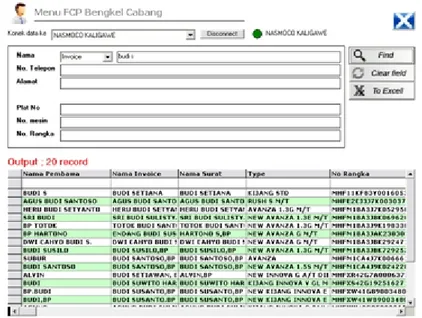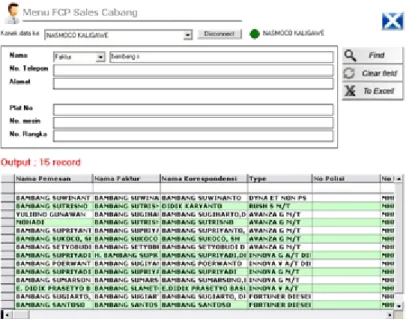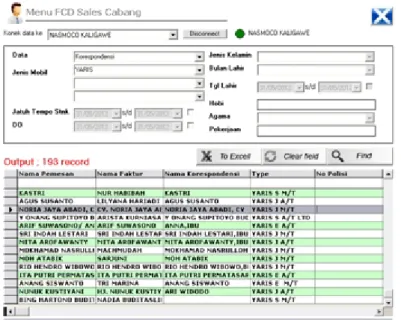Table of contents
Pengenalan ... 3
Sekilas Pandang ... 3
Fasilitas ... 3
Memulai ... 5
Kebutuhan Sistem ... 5
Download Aplikasi ... 5
Installasi ... 5
Panduan Program ... 7
Login Aplikasi ... 7
Menu Utama ... 7
FCP Bengkel Cabang ... 11
FCP Sales Cabang ... 13
FCD Bengkel Cabang ... 15
FCD Sales Cabang ... 18
Event ... 21
View Retensi ... 23
Report Event ... 23
Tandai Customer ... 24
Tambah pengguna ... 25
Support Program ... 26
Contact ... 26
Pengenalan
PengenalanTopik pengenalan berisi tentang :
o
Sekilas pandango
FasilitasCreated with the Personal Edition of HelpNDoc: Easily create EPub books
Sekilas Pandang
Sekilas Pandang
Program CR (customer relation) adalah sebuah program yang dibuat untuk memudahkan user dalam melakukan pencarian data customer baik bengkel maupun sales yang ada di Nasmoco.
Dengan menggunakan program ini user dipermudah dalam melakukan pencarian data customer baik di ho maupun di cabang sesuai dengan filter yang sudah disediakan. Hasil pencarian dapat di export ke file excel yang dapat memudahkan user dalam mengolah kembali data hasil pencarian.
Gambaran Pencarian
Pencarian data pada program ini terbagi menjadi 2 yaitu pencarian data berdasarkan orang (person) dan pencarian data berdasarkan database.
Kategori Pencarian Data
Data customer dibagi ke dalam data bengkel dan data sales. Untuk pencarian data Bengkel berdasarkan 3 kategori yaitu:
1. Pembawa (orang yang membawa mobil ke bengkel)
2. Invoice (orang/institusi yang bertanggungjawab untuk urusan transaksi pembayaran) 3. surat menyurat (informasi orang / institusi untuk keperluan surat menyurat)
Untuk pencarian data Sales berdasarkan 3 kategory yaitu: 1. Pemesan ( orang/institusi yang memesan mobil)
2. Faktur (orang/institusi yang bertanggungjawab untuk urusan transaksi pembayaran) 3. Korespondensi (informasi orang / institusi untuk keperluan surat menyurat)
Tujuan utama pembuatan program ini untuk mempermudah user dalam melakukan pencarian data customer untuk keperluan CRD Nasmoco (New Ratna Motor).
Created with the Personal Edition of HelpNDoc: Easy EBook and documentation generator
Fasilitas
Fasilitas
Fasilitas Program CR V1.1 adalah sebagai berikut: 1. System Utility
Pada fasilitas ini user dapat mengatur user siapa saja yang berhak menggunakan dan mengakses menu pada program ini. User administrator dapat membuat user baru dan menentukan hak aksesnya, selain user administrator hanya dapat mengubah kata sandi untuk masuk ke program saja.
2. Find Customer By Person (FCP)
fasilitas ini, filter pencarian difokuskan pada pencarian data person customer, baik bengkel maupun sales
3. Find Customer By Database (FCD)
Pada fasilitas ini user dapat melakukan pencarian data customer yang terfokus pada pencarian unit/ kedaraan customer baik bengkel maupun sales.
4. Export to Excell
Terdapat fasilitas export data pencarian ke file excell sehingga memudahkan user untuk melakukan pengolahan data pencarian lebih lanjut.
Memulai
MemulaiTopik memulai berisi mengenai :
o
Kebutuhan Sistemo
Download Aplikasio
InstallasiCreated with the Personal Edition of HelpNDoc: Write EPub books for the iPad
Kebutuhan Sistem
Kebutuhan sistem
1. Sistem operasi windows xp
2. Proccessor min Pentium 4 terbaru lebih bagus 3. Memmory min 1 Giga
4. Hardisk free space min 50 mb 5. Resolusi layar min 1024x768
6. Komputer atau laptop dengan lan card untuk koneksi ke jaringan vpn. 7. Ms Excell untuk keperluan export data.
Created with the Personal Edition of HelpNDoc: Easy EBook and documentation generator
Download Aplikasi
Download / unduh aplikasi
Aplikasi ini dapat di unduh/ di download di website dengan alamat : http://it.nasmoco.com/download/?dir=CRD
Pilih file Setup Program CRD kemudian download dan simpan di komputer anda.
Setelah file Setup berhasil di download, dilanjutkan dengan melakukan installasi program
Created with the Personal Edition of HelpNDoc: Full featured Documentation generator
Installasi
Installasi Program CR
1. Jalankan setup.exe yang terdapat di dalam folder paket instalasi yang bernama Program CR v 1.5 2. Ikuti petunjuk installasi sampai proses installasi berakhir
3. Koneksikan PC atau Laptop ke kabel Lan dan setting vpn terlebih dahulu 4. Jalankan setting NIS dan tentukan ke server HO.
Panduan Program
Panduan ProgramTopik panduan program berisi tentang:
o
Login Aplikasio
Menu utamao
FCP Bengkel Cabango
FCP Sales Cabango
FCD Bengkel Cabango
FCD Sales Cabango
Evento
View Retensio
Report Evento
Tambah penggunaCreated with the Personal Edition of HelpNDoc: Write EPub books for the iPad
Login Aplikasi
Login Aplikasi
Untuk menggunakan program CR ini user harus login sistem terlebih dahulu. Silahkan jalankan Program CR yang telah terinstall pada komputer anda melalui start->all program->program CR
Setelah diklik maka akan tampil form login untuk masuk ke dalam sistem
Untuk masuk ke dalam program CR user harus memiliki user dan password terlebih dahulu, silahkan mengisikan user dan password kemudian klik tombol ok untuk masuk ke dalam program aplikasi. Jika belum memiliki user dan password untuk masuk ke dalam program aplikasi dapat menghubungi IT nasmoco untuk dibuatkan user dan password.
User dan password pengguna sistem bersifat rahasia oleh karena itu jangan memberitahukan user dan password ke orang lain.
Created with the Personal Edition of HelpNDoc: Easily create EBooks
Menu Utama
Gambar di bawah ini merupakan tampilan menu utama Program CR setelah user berhasil login.
Keterangan :
1. Menu samping digunakan untuk membuka sub menu aplikasi 2. Menu Find Customer by Person (FCP)
3. Menu Find Customer by Database (FCD) 4. Menu Finc Customer by data excell (khusus HO) 5. Menu Event untuk menambah event
6. Menu setting untuk mengganti password user login 7. Navigasi layar minimize, maximize, closed/exit
Terdapat 2 menu pencarian setelah tombol FCP diklik yaitu: 1. FCP Bengkel Cabang
2. FCP Sales Cabang
Gambar di bawah ini adalah menu program setelah menu utama FCD dipilih:
Terdapat 2 menu untuk melakukan pencarian setelah tombol FCD diklik yaitu: 1. FCD Bengkel Cabang
2. FCD Sales Cabang
Terdapat 3 menu yaitu: 1. Master Event 2. View Retensi 3. Report Event
Gambar di bawah ini adalah menu program jika tombol system utility (SU) diklik:
Terdapat satu menu add user jika tombol SU diklik.
FCP Bengkel Cabang
FCP (Find Customer by Person) Bengkel Cabang
Digunakan untuk melakukan pencarian customer bengkel yang datanya diambil dari data yang ada di tiap cabang Nasmoco
Form pencarian
Keterangan gambar diatas : 1. Tab form yang aktif.
2. Tombol Find, ditekan jika ingin memproses pencarian data customer. 3. Tombol Clear field, untuk mengosongkan filter pencarian
4. Tombol to Excell, untuk export hasil pencarian ke file Excell
5. Tombol Retensi, untuk menandai customer pada event tertentu berdasarkan hasil pencarian 6. Tabel untuk menampung hasil output pencarian
7. Tombol close form.
8. Tombol connect digunakan untuk memulai proses koneksi dengan data yang ada di cabang Filter Pencarian Data
1. Nama.
Isikan data nama customer yang akan dicari pada form pengisian.
Terdapat Combo pilihan di filter nama, ada 3 pilihan nama yang bisa kita pilih untuk pencarian data bengkel berdasarkan data pembawa,Invoice, atau surat menyurat. Jika dikosongkan maka akan mencari data nama dari ketiga kriteria (pembawa,invoice,surat menyurat).
2. No. Telepon
Isikan No telepon yang akan dicari pada form pengisian. Jika combo pilihan pada nama dikosongkan maka program akan mencari data no telepon, gsm, cdma baik yang ada di data pembawa, Invoice maupun surat menyurat. Namun jika combo pilihan diisi pembawa atau invoice atau surat menyurat maka program akan mencari data sesuai dengan data pilihan yang diisikan.
3. Alamat
Isikan alamat yang akan dicari pada form pengisian. Jika combo pilihan pada nama dikosongkan maka program akan mencari data alamat yang ada di data pembawa, Invoice maupun surat menyurat. Namun jika combo pilihan diisi pembawa atau invoice atau surat menyurat maka program akan mencari data
sesuai dengan data pilihan yang diisikan. 4. No. Polisi
Isikan no polisi kendaraan yang akan dicari dengan mengetikannya pada form yang disediakan. 5. No. Mesin
Isikan data no mesin kendaraan yang akan dicari dengan mengetikannya pada form yang disediakan. 6. No. Rangka
Isikan no rangka kedaraan yang akan dicari dengan mengetikannya pada form yang disediakan. Note : Untuk pencarian berdasarkan pembawa, data alamat pembawa tidak ada. sehingga tidak dapat melakukan pencarian alamat pembawa.
Gambar di bawah ini adalah hasil pencarian yang ditampung ke dalam tabel
Jika salah satu baris pada tabel tersebut di klik maka akan menampilkan data detail dari data yang dipilih seperti gambar di bawah ini :
Keterangan tombol pada form diatas adalah :
1. Detail penjualan unit: jika diklik akan menampilkan informasi pembelian kendaraan. Jika data ada maka akan ditampilkan jika tidak ada maka tidak ditampilkan.
2. History service : jika diklik akan menampilkan informasi servis kendaraan. Jika data ada maka akan ditampilkan jika tidak ada maka tidak ditampilkan.
3. Export to excell : jika diklik akan mengkonversi data ke dalam format excell.
Created with the Personal Edition of HelpNDoc: Easy EBook and documentation generator
FCP Sales Cabang
FCP (Find Customer by Person) Sales Cabang
Digunakan untuk melakukan pencarian customer sales yang datanya diambil dari data yang ada di tiap cabang nasmoco
Form pencarian
Keterangan gambar diatas : 1. Tab form yang aktif.
2. Tombol Find, ditekan jika ingin memproses pencarian data customer. 3. Tombol Clear field, untuk mengosongkan filter pencarian
4. Tombol to Excell, untuk export hasil pencarian ke file Excell
5. Tombol Retensi, untuk menandai customer pada event tertentu berdasarkan hasil pencarian 6. Tabel untuk menampung hasil output pencarian
7. Tombol close form.
8. Tombol connect digunakan untuk memulai proses koneksi dengan data yang ada di cabang Filter Pencarian Data
1. Nama.
Isikan data nama customer yang akan dicari pada form pengisian.
Terdapat Combo pilihan di filter nama, ada 3 pilihan nama yang bisa kita pilih untuk pencarian data sales berdasarkan data pemesan,faktur, atau korespondensi. Jika dikosongkan maka akan mencari data nama dari ketiga kriteria (pemesan,faktur,korespondensi).
2. No. Telepon
Isikan No telepon yang akan dicari pada form pengisian. Jika combo pilihan pada nama dikosongkan maka program akan mencari data no telepon, gsm, cdma baik yang ada di data pemesan, faktur maupun korespondensi. Namun jika combo pilihan diisi pemesan atau faktur atau korespondensi maka program akan mencari data sesuai dengan data pilihan yang diisikan.
3. Alamat
Isikan alamat yang akan dicari pada form pengisian. Jika combo pilihan pada nama dikosongkan maka program akan mencari data alamat yang ada di data pemesan, faktur maupun korespondensi. Namun jika combo pilihan diisi pemesan atau faktur atau korespondensi maka program akan mencari data sesuai dengan data pilihan yang diisikan.
4. No. Polisi
Isikan no polisi kendaraan yang akan dicari dengan mengetikannya pada form yang disediakan. 5. No. Mesin
Isikan data no mesin kendaraan yang akan dicari dengan mengetikannya pada form yang disediakan. 6. No. Rangka
Isikan no rangka kedaraan yang akan dicari dengan mengetikannya pada form yang disediakan. Note : Untuk pencarian berdasarkan faktur, data telepon faktur tidak ada. sehingga tidak dapat melakukan pencarian telepon faktur.
Gambar di bawah ini adalah hasil pencarian yang ditampung ke dalam tabel
Jika salah satu baris pada tabel tersebut di klik maka akan menampilkan data detail dari data yang dipilih seperti gambar di bawah ini :
Keterangan tombol pada form diatas adalah :
1. Detail penjualan unit: jika diklik akan menampilkan informasi pembelian kendaraan. Jika data ada maka akan ditampilkan jika tidak ada maka tidak ditampilkan.
2. History service : jika diklik akan menampilkan informasi servis kendaraan. Jika data ada maka akan ditampilkan jika tidak ada maka tidak ditampilkan.
3. Export to excell : jika diklik akan mengkonversi data ke dalam format excell.
Created with the Personal Edition of HelpNDoc: Easily create EPub books
FCD Bengkel Cabang
FCD (Find Customer by Database) Bengkel HO
Digunakan untuk melakukan pencarian customer bengkel yang datanya diambil dari data yang ada di HO (head office)
Keterangan gambar diatas : 1. Tab form yang aktif.
2. Tombol Retensi, untuk menandai customer pada event tertentu berdasarkan hasil pencarian 3. Tombol to Excell, untuk export hasil pencarian ke file Excell
4. Tombol Clear field, untuk mengosongkan filter pencarian
5. Tombol Find, ditekan jika ingin memproses pencarian data customer. 6. Tabel untuk menampung hasil output pencarian
7. Tombol close form.
8. Tombol connect digunakan untuk memulai proses koneksi dengan data yang ada di cabang Filter Pencarian Data
1. Data.
Berisi filter pilihan pencarian data berdasarkan pembawa,invoice atau surat menyurat. Jika salah satu pilihan dipilih maka filter yang lain akan menyesuaikan mencari data khusus berdasarkan data yang dipilih. Jika data kosong atau tidak dipilih maka filter akan mencari data berdasarkan ketiga kriteria tersebut.
2. Jenis Mobil.
Berisi 3 pilihan jenis mobil yang bisa dipakai untuk pilihan pencarian berdasarkan tipe/ jenis mobil. Dapat memilih 1 jenis saja atau ketiga tiganya.
3. Tgl Servis.
Untuk menyaring pencarian data customer berdasarkan tgl servis, silahkan cek list kemudian isikan range tanggal servisnya.
4. Jatuh tempo stnk
Untuk menyaring pencarian data customer berdasarkan Jatuh tempo stnk, silahkan cek list kemudian isikan range tanggal Jatuh tempo stnk.
5. Bulan lahir.
Filter bulan lahir digunakan untuk menyaring data berdasarkan bulan lahir khusus untuk kriteria data surat menyurat.
surat menyurat. 7. Hobi
Filter hobi digunakan untuk menyaring data berdasarkan hobi khusus untuk kriteria data surat menyurat.
8. Agama
Filter agama digunakan untuk menyaring data berdasarkan agama khusus untuk kriteria data surat menyurat.
9. Pekerjaan
Filter pekerjaan digunakan untuk menyaring data berdasarkan pekerjaan khusus untuk kriteria data surat menyurat.
10. SBI
Check SBI untuk menyaring data berdasarkan kriteria servis kendaraan SBI ( servis 1000 km ) 11. SBE
Check SBE untuk menyaring data berdasarkan kriteria servis kendaraan SBE ( servis lebih dari 1000 km )
13. Warranty
Check Warranty untuk menyaring data berdasarkan kriteria servis kendaraan Warranty ( servis yang bergaransi )
Note : Pencarian data paling lengkap ada pada kriteria surat menyurat. Gambar di bawah ini adalah hasil pencarian yang ditampung ke dalam tabel
Jika salah satu baris pada tabel tersebut di klik maka akan menampilkan data detail dari data yang dipilih seperti gambar di bawah ini :
Keterangan tombol pada form diatas adalah :
1. Detail penjualan unit: jika diklik akan menampilkan informasi pembelian kendaraan. Jika data ada maka akan ditampilkan jika tidak ada maka tidak ditampilkan.
2. History service : jika diklik akan menampilkan informasi servis kendaraan. Jika data ada maka akan ditampilkan jika tidak ada maka tidak ditampilkan.
3. Export to excell : jika diklik akan mengkonversi data ke dalam format excell.
Created with the Personal Edition of HelpNDoc: Full featured EBook editor
FCD Sales Cabang
FCD (Find Customer by Database) Sales HO
Digunakan untuk melakukan pencarian customer sales yang datanya diambil dari data yang ada di tiap cabang nasmoco
Keterangan gambar diatas : 1. Tab form yang aktif.
2. Tombol Retensi, untuk menandai customer pada event tertentu berdasarkan hasil pencarian 3. Tombol to Excell, untuk export hasil pencarian ke file Excell
4. Tombol Clear field, untuk mengosongkan filter pencarian
5. Tombol Find, ditekan jika ingin memproses pencarian data customer. 6. Tabel untuk menampung hasil output pencarian
7. Tombol close form.
8. Tombol connect digunakan untuk memulai proses koneksi dengan data yang ada di cabang Filter Pencarian Data
1. Data.
Berisi filter pilihan pencarian data berdasarkan pemesan,faktur atau korespondensi. Jika salah satu pilihan dipilih maka filter yang lain akan menyesuaikan mencari data khusus berdasarkan data yang dipilih. Jika data kosong atau tidak dipilih maka filter akan mencari data berdasarkan ketiga kriteria tersebut.
2. Jenis Mobil.
Berisi 3 pilihan jenis mobil yang bisa dipakai untuk pilihan pencarian berdasarkan tipe/ jenis mobil. Dapat memilih 1 jenis saja atau ketiga tiganya.
4. Jatuh tempo stnk
Untuk menyaring pencarian data customer berdasarkan Jatuh tempo stnk, silahkan cek list kemudian isikan range tanggal Jatuh tempo stnk.
5. DO
Untuk menyaring pencarian data customer berdasarkan tanggal do 6. Jenis Kelamin
Mencari data customer sales berdasarkan jenis kelamin khusus untuk pemesan. 6. Bulan lahir.
Filter bulan lahir digunakan untuk menyaring data berdasarkan bulan lahir khusus untuk kriteria data pemesan
7. Tgl Lahir.
Filter tanggal lahir digunakan untuk menyaring data berdasarkan tanggal lahir khusus untuk kriteria data pemesan
8. Hobi
Filter hobi digunakan untuk menyaring data berdasarkan hobi khusus untuk kriteria data pemesan 9. Agama
Filter agama digunakan untuk menyaring data berdasarkan agama khusus untuk kriteria data pemesan 10. Pekerjaan
Filter pekerjaan digunakan untuk menyaring data berdasarkan pekerjaan khusus untuk kriteria data pemesan
Note : Pencarian data paling lengkap ada pada kriteria pemesan
Gambar di bawah ini adalah hasil pencarian yang ditampung ke dalam tabel
Jika salah satu baris pada tabel tersebut di klik maka akan menampilkan data detail dari data yang dipilih seperti gambar di bawah ini :
Keterangan tombol pada form diatas adalah :
1. Detail penjualan unit: jika diklik akan menampilkan informasi pembelian kendaraan. Jika data ada maka akan ditampilkan jika tidak ada maka tidak ditampilkan.
2. History service : jika diklik akan menampilkan informasi servis kendaraan. Jika data ada maka akan ditampilkan jika tidak ada maka tidak ditampilkan.
3. Export to excell : jika diklik akan mengkonversi data ke dalam format excell.
Created with the Personal Edition of HelpNDoc: Free PDF documentation generator
Event
Event
Digunakan untuk Membuat event yang berfungsi untuk mencatat customer yang akan diundang event yang ada.
Keterangan:
1. Combo berisi data dealer untuk setting event yang terdapat pada dealer tertentu. 2. Grid yang berisi event yang telah dibuat
3. Tombol add untuk menambah event baru, edit untuk mengedit data event, delete untuk menghapus data event
4. Untuk menutup program aplikasi Menambah Event Baru:
Sebelum menandai customer yang diikutkan ke dalam event maka harus dibuat terlebih dahulu Event di master Event dengan cara:
1. Pilih Combo dealer sesuai dealer yang bersangkutan 2. Klik tombol add
3. Isikan Informasi form berupa a. Event : nama event
b. PIC : Penanggung jawab event
c. Tanggal Mulai merupakan tanggal mulai event d. Tanggal selesai merupakan tanggal selesai event 4. Tekan tombol save jika data yang dimasukkan sudah sesuai. Mengedit Event Baru
Untuk mengedit event yang telah dibuat sebelumnya langkahnya : 1. Pilih Combo dealer sesuai dealer yang bersangkutan
2. Pilih data event di grid yang akan di edit datanya dengan klik 2 x
3. Setelah di klik 2x pada grid maka data yang akan di edit akan tampil di form di bawahnya. 4. klik tombol edit untuk melakukan perubahan data jika sudah selesai klik tombol save. Menghapus Data Event
Untuk menghapus data event yang sudah dibuat : 1. Pilih Combo dealer sesuai dealer yang bersangkutan
2. Pilih data event di grid yang akan di edit datanya dengan klik 2 x
3. Setelah di klik 2x pada grid maka data yang akan di edit akan tampil di form di bawahnya. 4. Untuk menghapus data klik tombol delete
Created with the Personal Edition of HelpNDoc: Free HTML Help documentation generator
View Retensi
View Retensi
Digunakan untuk melihat customer yang sudah di tandai event tertentu Tampilan Form
Keterangan :
1. Isian dealer dan tanggal digunakan untuk mencari event yang sudah dibuat sebelumnya. 2. Grid data yang berisi data event
3. Grid data customer bengkel 4. Grid data Customer sales
5. Tombol untuk convert data ke excel Penggunaan
Untuk melihat customer yang sudah diikutkan event tertentu : 1. Pilih dealer dan tanggal event tersebut kemudian klik tombol show 2. Akan muncul data event pada grid data event.
3. Pilih event dan klik 2x maka akan muncul data customer yang sudah diikutkan event tersebut pada grid data customer bengkel dan customer sales.
4. Untuk eksport data klik tombol to excel
Created with the Personal Edition of HelpNDoc: Full featured Documentation generator
Report Event
Report Event
Digunakan untuk melihat laporan Event. Tampilan Form
Penggunaan :
1. Pilih dealer dan tanggal event kemudian klik show 2. Data akan tampil di grid dibawahnya
3. Untuk eksport ke excel klik to excel
Created with the Personal Edition of HelpNDoc: Easy CHM and documentation editor
Tandai Customer
Tandai Customer
Untuk menandai customer pada event tertentu caranya :
1. Lakukan pencarian customer yang akan dicari dengan menggunakan menu pencarian FCP atau FCD 2. Setelah data customer tampil pada grid, tekan tombol retensi maka akan muncul form seperti di bawah ini :
3. Kemudian pilih dealer, event atau tanggal kemudian tekan tombol show untuk menampilkan event yang sudah dibuat di master event
4. Centang event yang akan di ikutkan ke customer
5. Pilih customer yang akan di ikutkan event dengan mencentang data customer di grid. 6. tekan tombol cek untuk memeriksa apakah customer pernah diikutkan event tersebut. 7. setelah oke maka klik simpan sehingga data customer sudah ditandai pada event tertentu
Created with the Personal Edition of HelpNDoc: Easily create PDF Help documents
Tambah pengguna
Tambah pengguna
Fasilitas tambah pengguna terdapat pada menu system utility. Fungsinya untuk menambah user yang berhak untuk masuk ke dalam program CR.
Berikut ini adalah tampilannya
Menambah User/Pengguna
Untuk menambah user pengguna klik tombol add dan isikan isian pada form yang disediakan, kemudian tentukan hak akses menu user tersebut.
Fasilitas penambahan user hanya dapat dilakukan oleh user administrator Jika belum memiliki user silahkan contact IT Nasmoco
Edit data
Untuk mengedit data dapat dilakukan olah group user biasa dan administrator. Klik data user yang akan di edit pada view user kemudian klik tombol edit. Setelah selesai Tekan tombol save untuk menyimpan perubahan data.
Untuk user biasa hanya dapat mengubah data user itu sendiri yang berupa nama user dan password.
Support Program
Support ProgramTopik support program berisi tentang penjelasan :
·
ContactCreated with the Personal Edition of HelpNDoc: Full featured Help generator
Contact
Contact
Jika ada permasalahan yang menyangkut penggunaan program ini silahkan menghubungi IT Nasmoco Jalan Gajahmada 62 Semarang
Contact Person : Ibu Farida ([email protected])